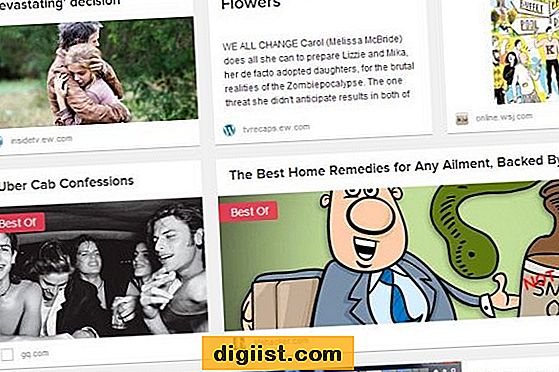Gelegentlich kann ein Fehler im Zahlungsbestätigungsformular von iTunes dazu führen, dass Ihre Kreditkarteninformationen falsch gelesen oder gelöscht werden. Dieses Problem kann auftreten, wenn Sie versuchen, Inhalte von einem Apple TV, einem iOS-Gerät oder einem Computer zu kaufen. Vor dem Herunterladen des Inhalts zeigt Ihr Gerät die Meldung „iTunes-Verifizierung erforderlich“ an und Sie werden aufgefordert, Ihre Zahlungsinformationen erneut einzugeben. Entfernen Sie Ihre primäre Zahlungsmethode aus iTunes und fügen Sie sie wieder hinzu, um das Problem zu lösen. Wenn nicht, wenden Sie sich an Apple, um mit einem Kundendienstmitarbeiter zu sprechen.
Zahlungsmethoden in iTunes verwalten
Um eine Kreditkarte von Ihrem iTunes-Konto zu entfernen, starten Sie iTunes und klicken Sie auf „Store“ und dann auf „Anmelden“. Geben Sie Ihre Apple-ID und Ihr Passwort ein, wenn Sie dazu aufgefordert werden, klicken Sie dann auf „Store“ und wählen Sie „Account anzeigen“. Geben Sie Ihr Passwort ein, wählen Sie „Konto anzeigen“ und klicken Sie neben der Zahlungsmethode, die Sie entfernen möchten, auf „Bearbeiten“. Klicken Sie auf "Keine", um die Kreditkarte aus iTunes zu löschen. Melden Sie sich auf Ihrem Computer und jedem anderen Gerät, auf dem Sie derzeit angemeldet sind, von iTunes ab, einschließlich eines Apple TV- oder iOS-Geräts. Starten Sie Ihren Computer neu und starten Sie iTunes erneut. Anmelden Ihr Konto und klicken Sie auf „Shop“ und dann auf „Konto anzeigen“. Klicken Sie neben dem hinzuzufügenden Zahlungstyp auf "Bearbeiten", geben Sie Ihre Zahlungsinformationen erneut ein und klicken Sie auf "Fertig". Wenn iTunes weiterhin eine Zahlungsbestätigung für Downloads verlangt, besuchen Sie die Apple-Website, um persönlichen Support anzufordern (Link in Ressourcen).